首先,我們必須先下載好Python的安裝套件和VScode的安裝套件。
大家選擇適合自己的版本下載即可。
我是Windows10 64位元的作業系統,所以我Python下的是64位元的最新版,VSco'de下載的是64位元的最新版。
在這裡我推薦大家選擇Python3,而不是Python2.7,不過就算你下載的Python2.7此教學依舊適用。
#首先,我們安裝Python到自己的電腦。
切記,一定要記得勾選新增環境變數。
不然還要手動去設定python的環境變數。
具體的安裝流程如圖。
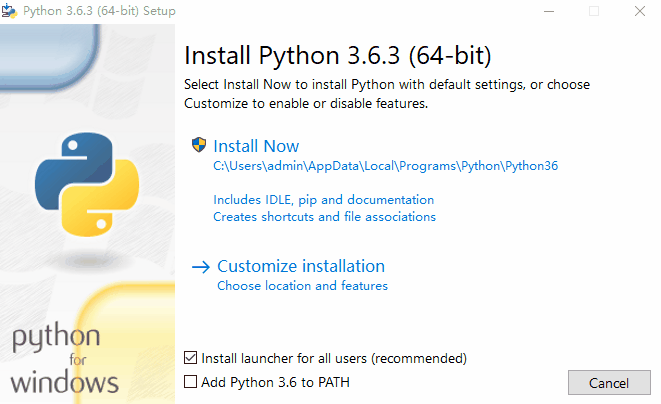
Python安裝過程.gif
#然後,我們需要檢查下python是否安裝成功。
檢查方法如下:
1、開啟cmd,輸入python,點選回車。
2、輸入import this,欣賞下python之禪。
3、退出、輸入pip list,檢查第三方的套件正確不。
具體過程如圖。
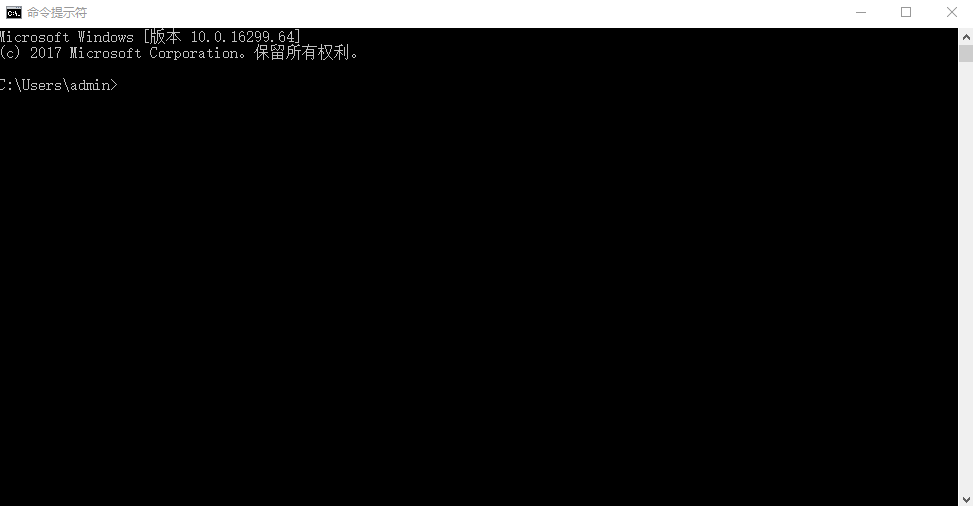
檢查python.gif
透過python自帶的pip工具,安裝兩個一會兒設定VScode需要的包。
flake8和yapf
flake8會檢查寫程式碼時的不規範的地方和語法錯誤。
yapf是一個程式碼格式化工具,可以一鍵美化程式碼。
安裝流程如下:
1、在cmd輸入pip list檢查是否已存在需要的套件
2、輸入pip install flake8下載安裝flake8
3、輸入pip install yapf下載安裝yapf
具體過程如圖。
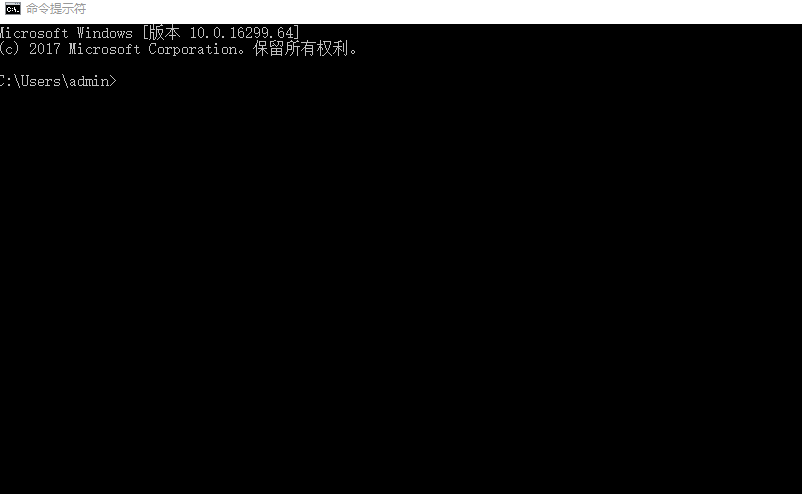
安裝第三方套件.gif
安裝VScode就很簡單了,一路NEXT就可以了。
如圖:
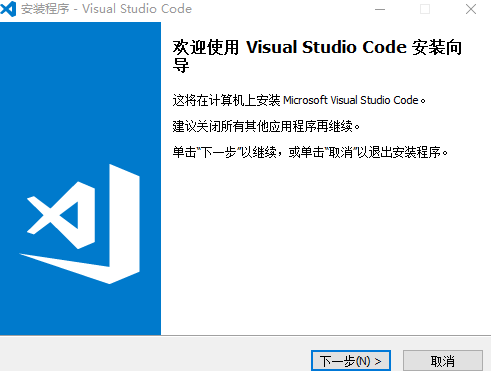
安裝VScode.gif
1、開啟VScode,按下快速鍵Ctrl Shift X,進入外掛程式管理頁面。
2、在搜尋欄輸入python。
3、選擇插件,點選安裝。
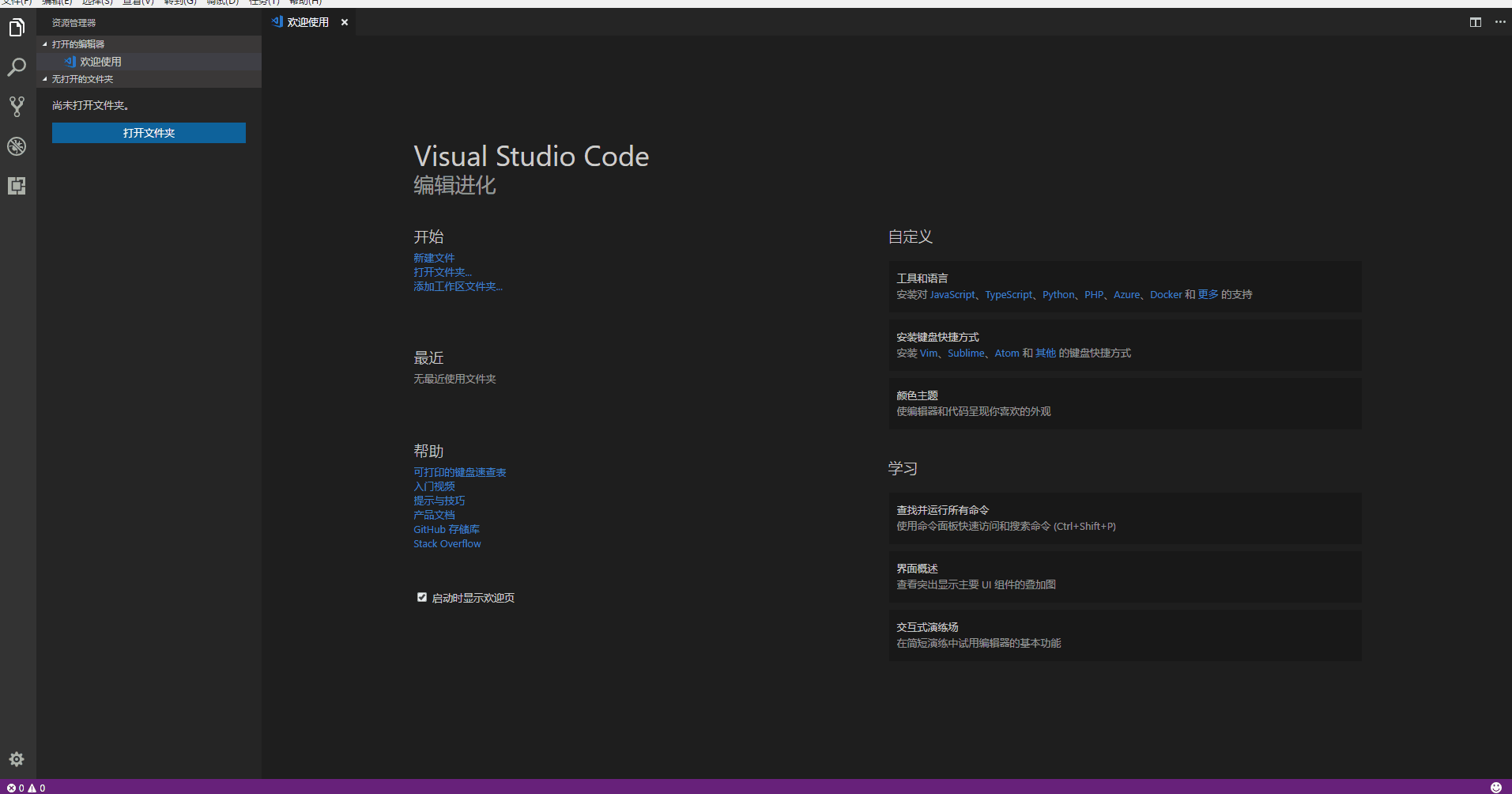
安裝python外掛程式.gif
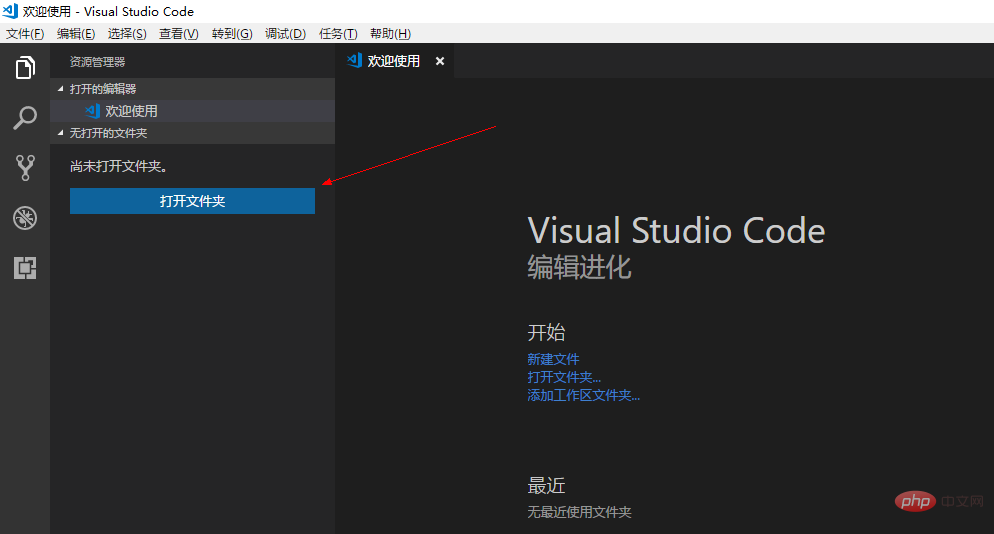
第一步
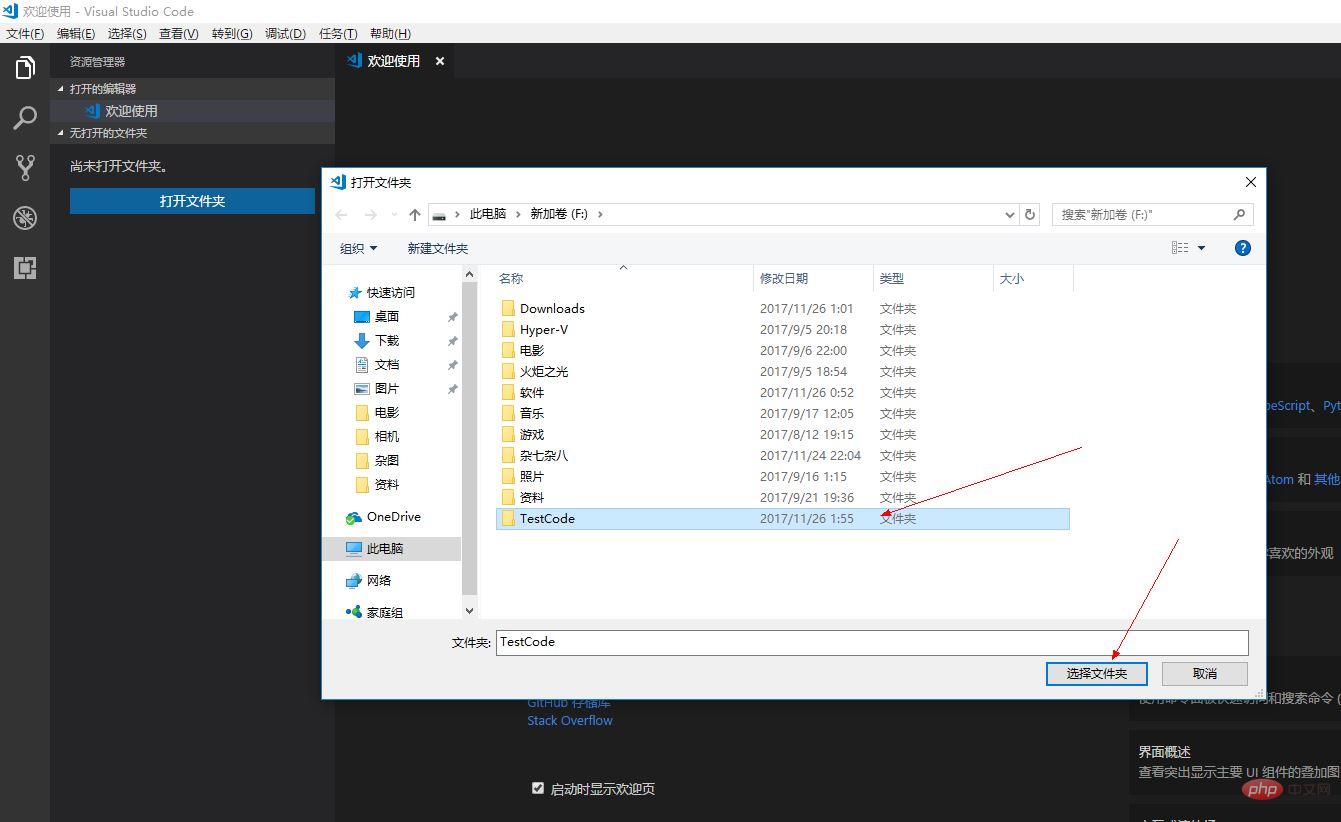
#第二步驟
點擊設置,開啟設定檔
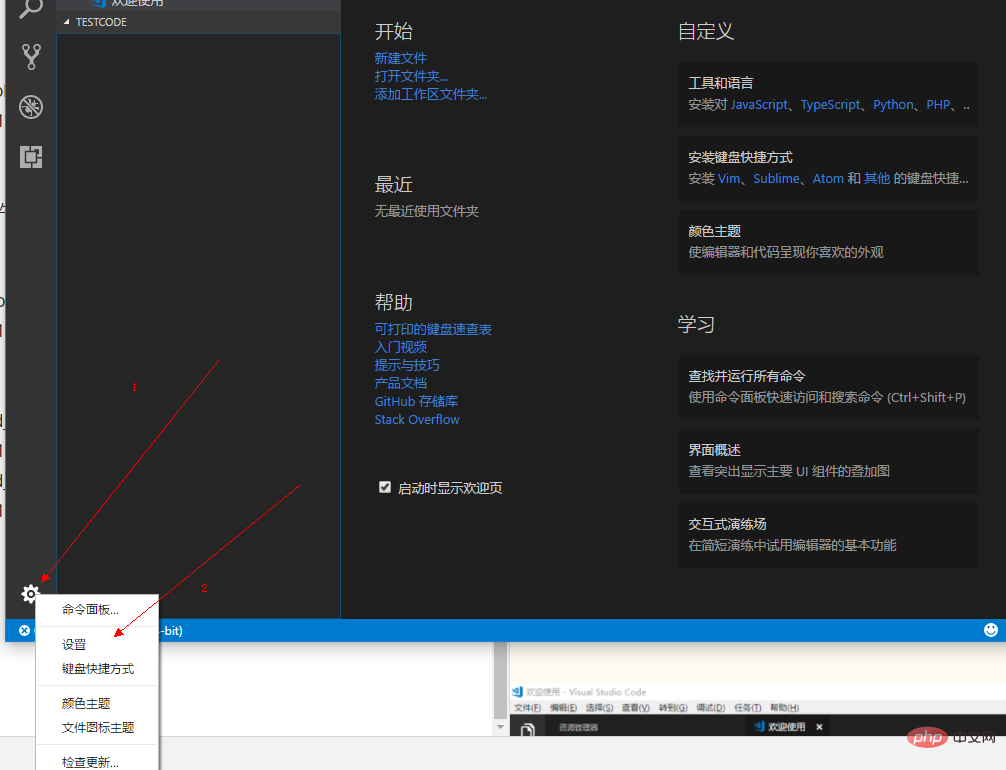
image.png
設定flake8和yapf並關閉pylint工具。
在工作區域輸入以下內容:
{
"python.linting.flake8Enabled": true,
"python.formatting.provider": "yapf",
"python.linting.flake8Args": ["--max-line-length=248"],
"python.linting.pylintEnabled": false
}如圖所示:
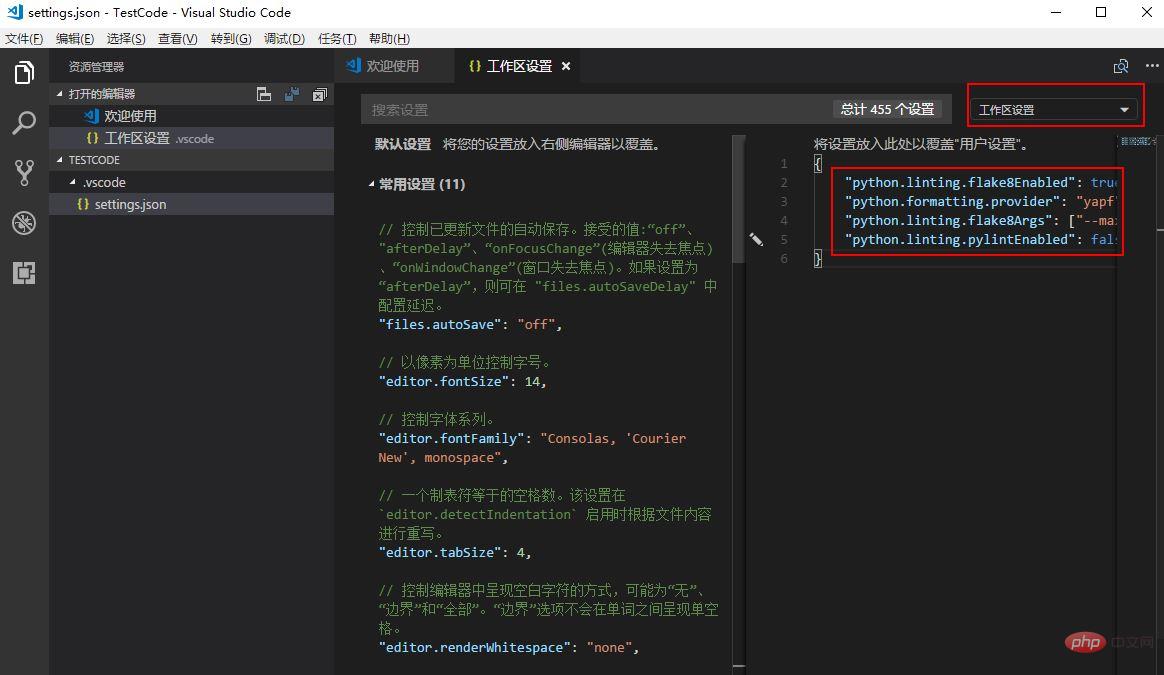
#工作區設定.png
新建一個python文件,輸入一句
print("Hello VScode")連續按兩次F5執行文件。
如圖所示:
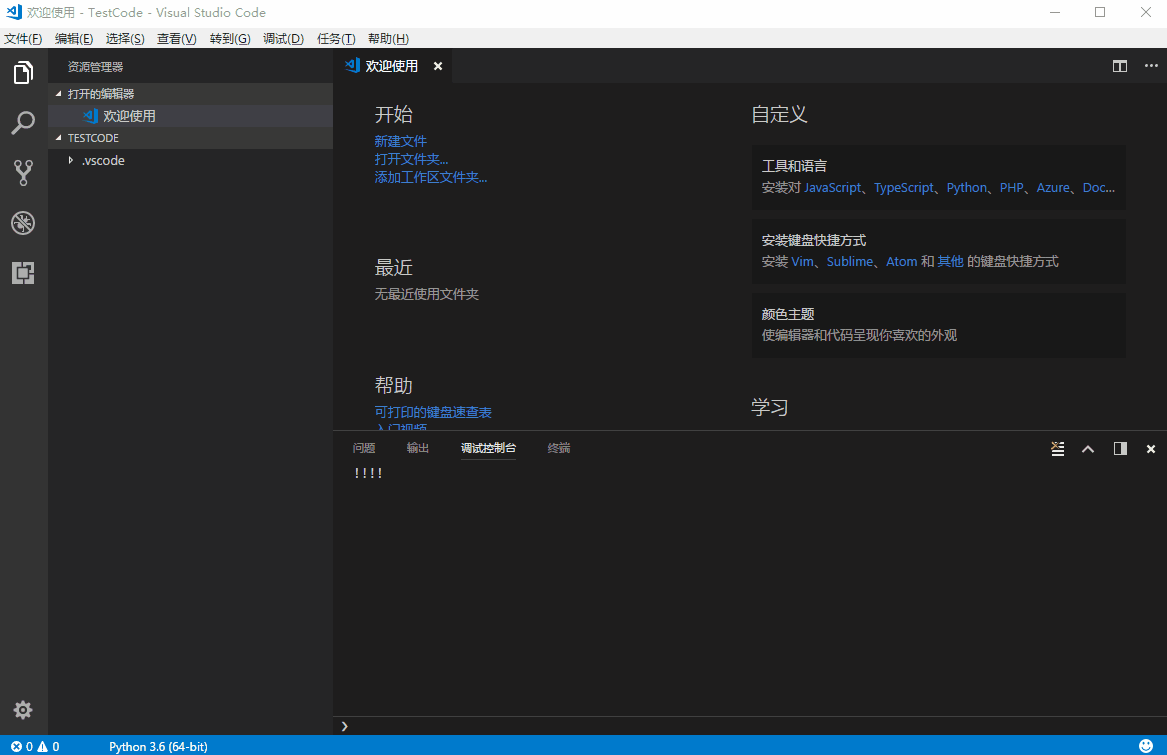
執行python檔案.gif
連續按兩次F5是不是特別不習慣,沒事,我們來改掉它!
很簡單只需要將launch.json檔案的 "stopOnEntry": true,改為 "stopOnEntry": false。
如圖所示:
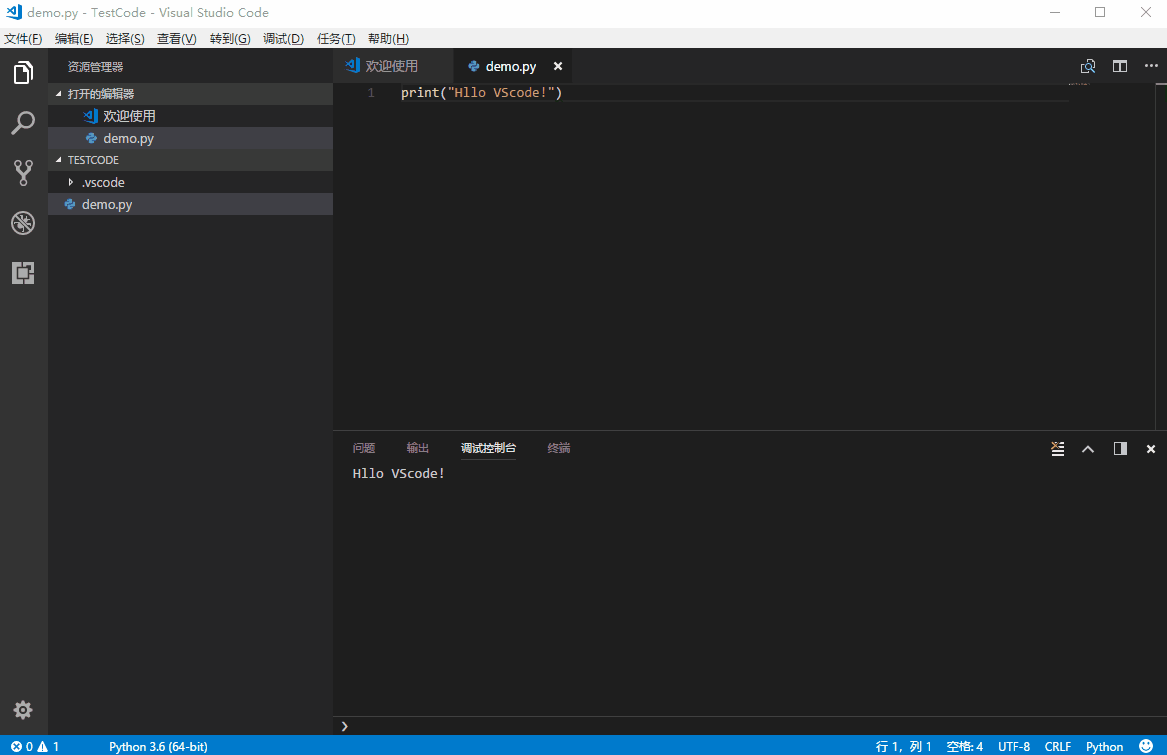
修改python配置.gif
在VSCode中按下快速鍵Alt Shift F即可自動格式化程式碼
操作起來特別簡單,給大家簡單的示範下。
如圖:
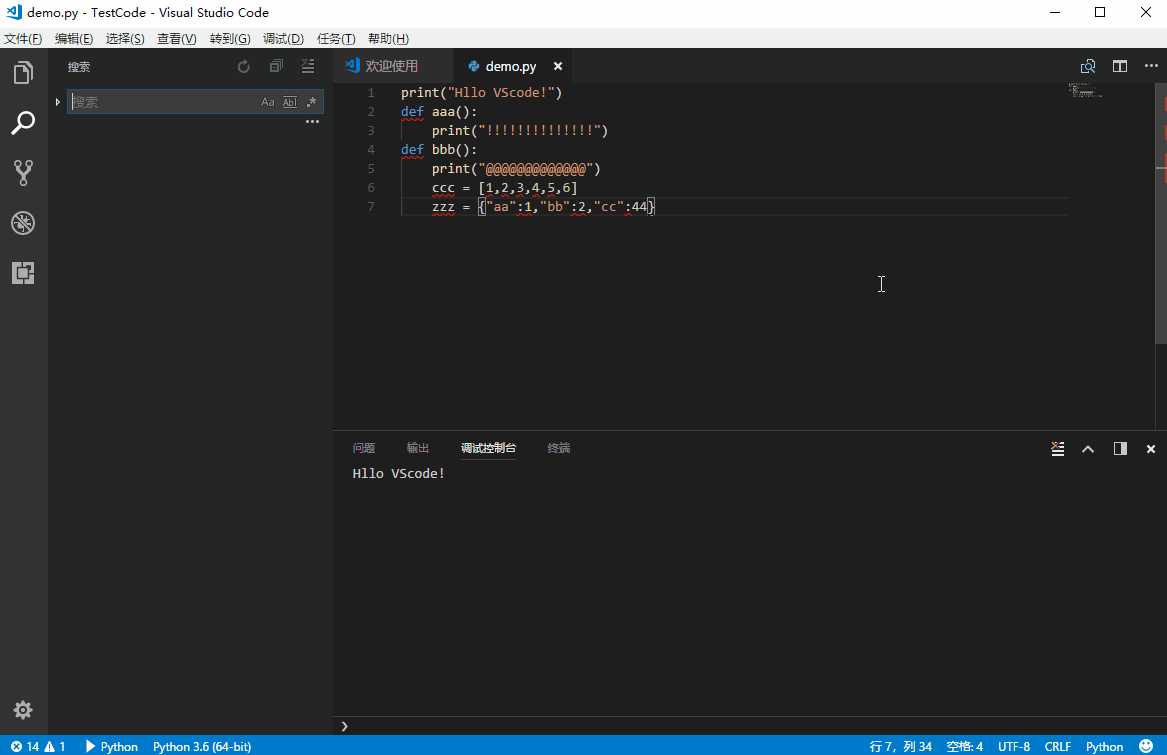
yapf工具.gif
以上是如何使用 VScode 配置 Python 開發環境的詳細內容。更多資訊請關注PHP中文網其他相關文章!




